Jak ustalić, czy ktoś obecnie odwołuje się od wyroku?
Skąd mam wiedzieć, czy dana osoba złożyła już apelację? Jeśli chodzi o ustalenie, czy ktoś obecnie odwołuje się od wyroku, istnieje kilka kluczowych …
Przeczytaj artykuł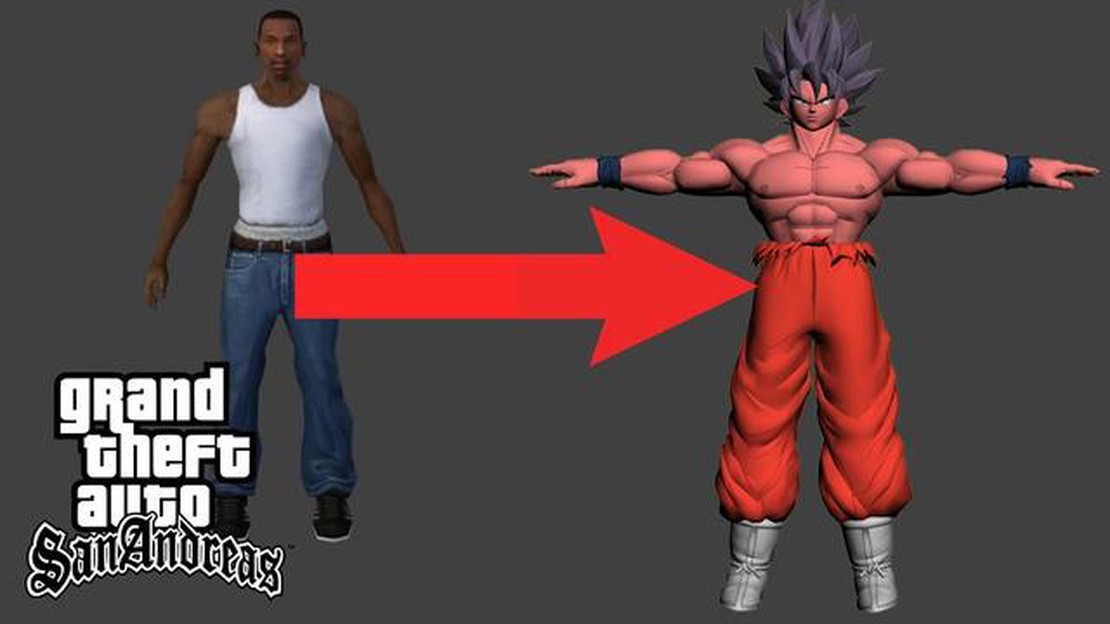
Zmiana skórki głównego bohatera, Carla “CJ” Johnsona, w popularnej grze GTA San Andreas może być świetnym sposobem na spersonalizowanie swoich wrażeń z gry. Z pomocą IMG Tool, potężnego narzędzia do modowania, możesz łatwo zmienić domyślną skórkę CJ na coś bardziej odpowiadającego twoim upodobaniom. Niezależnie od tego, czy chcesz, aby CJ nosił nowy strój, czy też przybrał wygląd zupełnie innej postaci, ten przewodnik krok po kroku przeprowadzi cię przez ten proces.
Krok 1: Pobierz i zainstaluj IMG Tool na swoim komputerze. Narzędzie to umożliwia otwieranie i modyfikowanie plików IMG gry, które zawierają modele i tekstury gry. Narzędzie IMG Tool można znaleźć na różnych stronach poświęconych modowaniu lub forach poświęconych GTA San Andreas.
Krok 2: Zlokalizuj plik IMG zawierający domyślną skórkę CJ. Plik ten nosi zazwyczaj nazwę “player.img” i znajduje się w folderze instalacyjnym gry. Użyj narzędzia IMG, aby otworzyć ten plik.
Krok 3: Po otwarciu pliku IMG w narzędziu IMG Tool, zobaczysz listę plików i folderów. Reprezentują one różne modele i tekstury używane w grze. Poszukaj plików odpowiadających domyślnej skórce CJ’a, które zazwyczaj noszą nazwy “player.dff” i “player.txd”.
Krok 4: Przed wprowadzeniem jakichkolwiek zmian, zawsze warto utworzyć kopię zapasową oryginalnych plików. W ten sposób, jeśli coś pójdzie nie tak, można łatwo powrócić do domyślnej skórki. Kliknij prawym przyciskiem myszy pliki “player.dff” i “player.txd”, a następnie wybierz opcję “Wypakuj”, aby zapisać je w wybranym folderze.
Krok 5: Teraz nadszedł czas, aby zastąpić domyślną skórkę CJ nową. Znajdź zmodyfikowane pliki skórek, których chcesz użyć i upewnij się, że są w odpowiednim formacie (zwykle “.dff” i “.txd”). Korzystając z narzędzia IMG, kliknij “Edytuj”, a następnie “Znajdź”, aby zlokalizować oryginalne pliki “player.dff” i “player.txd”. Po ich znalezieniu, kliknij na “Zamień” i wybierz odpowiednie pliki zmodyfikowanej skórki.
Krok 6: Po zastąpieniu oryginalnych plików zmodyfikowanymi plikami skórek, kliknij “Plik”, a następnie “Zapisz” w IMG Tool, aby zaktualizować plik IMG gry. Wyjdź z IMG Tool i uruchom grę, aby zobaczyć nową skórkę CJ w akcji. Ciesz się grą jako ulubiona postać lub w unikalnym stroju podczas eksploracji ulic GTA San Andreas.
Pamiętaj, że modowanie gier może potencjalnie prowadzić do problemów lub konfliktów, dlatego zawsze warto tworzyć kopie zapasowe plików gry i postępować ostrożnie. Ponadto, aby uniknąć potencjalnych zagrożeń bezpieczeństwa, należy pobierać mody wyłącznie z renomowanych źródeł.
Zmiana skórki CJ’a w GTA San Andreas może nadać nowy wygląd i urozmaicić rozgrywkę. Aby zmienić skórkę CJ’a, będziesz musiał użyć IMG Tool, programu, który pozwala modyfikować pliki gry.
Krok 1: Pobierz i zainstaluj IMG Tool
Najpierw musisz pobrać i zainstalować IMG Tool na swoim komputerze. Program ten jest powszechnie dostępny za darmo w Internecie. Po pobraniu, postępuj zgodnie z instrukcjami instalacji, aby skonfigurować narzędzie.
Krok 2: Utwórz kopię zapasową oryginalnych plików
Przed wprowadzeniem jakichkolwiek zmian, ważne jest, aby utworzyć kopię zapasową oryginalnych plików. Pozwoli ci to powrócić do oryginalnej skórki, jeśli napotkasz jakiekolwiek problemy lub po prostu będziesz chciał się przełączyć. Zlokalizuj plik “gta3.img” w katalogu gry i utwórz jego kopię w osobnym folderze.
Krok 3: Otwórz plik “gta3.img” za pomocą IMG Tool.
Uruchom IMG Tool i otwórz plik “gta3.img” z katalogu gry. Plik ten zawiera wszystkie tekstury, modele i inne zasoby gry. Po otwarciu zobaczysz listę plików w interfejsie IMG Tool.
Krok 4: Zastąpienie plików skórki CJ
Aby zmienić skórkę CJ, musisz zastąpić określone pliki powiązane z jego modelem postaci. Pliki te zazwyczaj mają nazwy takie jak “player.dff” i “player.txd”. Korzystając z narzędzia IMG Tool, przejdź do lokalizacji tych plików i usuń je z listy.
Krok 5: Dodaj nowe pliki skórek
Po usunięciu oryginalnych plików nadszedł czas na dodanie nowych plików skórek. Będziesz musiał pobrać zmodyfikowany plik skórki w odpowiednim formacie. Korzystając z narzędzia IMG Tool, przejdź do folderu zawierającego nowe pliki skórek i dodaj je do listy.
Krok 6: Przebuduj plik IMG
Po dodaniu nowych plików skórek należy przebudować plik “gta3.img”. Spowoduje to zaktualizowanie gry o wprowadzone zmiany. W narzędziu IMG Tool przejdź do “Polecenia” i wybierz “Przebuduj archiwum”. Poczekaj na zakończenie procesu.
Krok 7: Przetestuj nową skórkę
Po odbudowaniu pliku “gta3.img” możesz uruchomić GTA San Andreas i przetestować nową skórkę. Rozpocznij nową grę lub załaduj zapisaną grę i powinieneś zobaczyć CJ’a w nowym wyglądzie. Ciesz się eksploracją gry ze swoją spersonalizowaną postacią!
Gratulacje! Udało ci się zmienić skórkę CJ w GTA San Andreas. Ciesz się odkrywaniem gry z nowym wyglądem postaci!
Aby zmienić skórkę CJ w GTA San Andreas, należy pobrać i zainstalować IMG Tool. Narzędzie to pozwala zmodyfikować pliki gry i zastąpić skórkę postaci nową.
Na początek należy znaleźć wiarygodne źródło, z którego można pobrać IMG Tool. Możesz szybko wyszukać w Internecie “IMG Tool download” i wybrać zaufaną stronę internetową do pobrania.
Po pobraniu narzędzia zlokalizuj plik instalacyjny w folderze pobierania lub w innym miejscu, w którym został zapisany. Kliknij dwukrotnie plik, aby rozpocząć proces instalacji.
Czytaj także: Odkryj wyjątkową rasę Sogga, tajemniczego kota
Postępuj zgodnie z instrukcjami wyświetlanymi na ekranie, aby zainstalować IMG Tool na swoim komputerze. Upewnij się, że wybrałeś prawidłową ścieżkę instalacji i zaakceptowałeś wszelkie warunki, które mogą pojawić się podczas procesu instalacji.
Po zakończeniu instalacji na pulpicie lub w menu Start powinien pojawić się skrót do IMG Tool. Kliknij dwukrotnie skrót, aby otworzyć IMG Tool.
Po pomyślnym pobraniu i zainstalowaniu IMG Tool, możesz przejść do następnego kroku, jakim jest zmiana skórki CJ’a w GTA San Andreas.
Po pobraniu i zainstalowaniu IMG Tool, następnym krokiem jest znalezienie nowej skórki dla CJ. Istnieje wiele stron internetowych i forów poświęconych modom do GTA San Andreas, na których można znaleźć szeroką gamę skórek do wyboru.
Czytaj także: Odblokowanie wszystkich piosenek w Guitar Hero 3 ps2: Porady i wskazówki
Szukając nowej skórki, możesz zwrócić uwagę na konkretne postacie lub motywy, które cię interesują. Niektóre popularne opcje obejmują superbohaterów, postacie filmowe, a nawet oryginalne projekty stworzone przez innych graczy.
Ważne jest, aby pamiętać, że wybierając skórkę, należy upewnić się, że jest ona kompatybilna z wersją gry, w którą grasz. Niektóre skórki mogą nie działać poprawnie lub powodować usterki, jeśli nie zostały zaprojektowane dla odpowiedniej wersji gry.
Ponadto należy wziąć pod uwagę, że rozmiar pliku skórki może mieć wpływ na wydajność gry. Większe pliki mogą ładować się dłużej i potencjalnie spowalniać rozgrywkę. Weź to pod uwagę przy wyborze nowej skórki.
Po znalezieniu skórki, która ci się podoba i spełnia niezbędne wymagania, możesz przejść do następnego kroku i rozpocząć proces zastępowania domyślnej skórki CJ nową za pomocą narzędzia IMG Tool.
Przed dokonaniem jakichkolwiek zmian w skórce CJ w GTA San Andreas, ważne jest, aby utworzyć kopię zapasową oryginalnych plików. Zapewni to kopię oryginalnej skórki na wypadek, gdyby coś poszło nie tak podczas procesu modyfikacji.
Aby utworzyć kopię zapasową oryginalnych plików, otwórz IMG Tool i znajdź plik “gta3.img” w katalogu instalacyjnym gry. Kliknij plik prawym przyciskiem myszy i wybierz opcję “Wypakuj…”, aby utworzyć folder kopii zapasowej zawierający wszystkie niezbędne pliki.
Po zakończeniu procesu wyodrębniania otrzymasz folder kopii zapasowej ze wszystkimi oryginalnymi plikami skórki. Zaleca się utworzenie osobnego folderu na kopię zapasową i nadanie mu nazwy opisowej, takiej jak “Oryginalna kopia zapasowa skórki CJ”. Ułatwi to identyfikację i przywrócenie oryginalnych plików w razie potrzeby.
Po utworzeniu kopii zapasowej oryginalnych plików można kontynuować proces modyfikacji bez obawy o utratę oryginalnej skórki CJ. Posiadanie kopii zapasowej pozwala również na powrót do oryginalnej skórki, jeśli nie jesteś zadowolony ze zmian lub doświadczasz jakichkolwiek problemów ze zmodyfikowaną skórką.
Po pobraniu i zainstalowaniu IMG Tool, możesz rozpocząć podmianę skórki CJ’a w GTA San Andreas.
Najpierw otwórz IMG Tool, klikając dwukrotnie ikonę aplikacji. Pojawi się okno wyświetlające pliki i foldery w archiwach IMG gry.
Następnie przejdź do folderu “models” w interfejsie IMG Tool. To tutaj znajdują się wszystkie modele postaci w grze.
Zlokalizuj plik “player.img” w folderze “models”. Plik ten zawiera aktualny model CJ.
Aby zastąpić skórkę CJ, wybierz plik “player.img” i kliknij przycisk “Zastąp” w górnej części okna IMG Tool.
Pojawi się przeglądarka plików, umożliwiająca przeglądanie komputera w poszukiwaniu nowej, pobranej wcześniej skórki. Wybierz nowy plik skórki i kliknij “Otwórz”, aby zastąpić bieżącą skórkę.
Po zastąpieniu pliku kliknij przycisk “Przebuduj archiwum” w górnej części okna IMG Tool, aby zapisać zmiany.
I to wszystko! Pomyślnie otworzyłeś IMG Tool i zastąpiłeś skórkę CJ’a w GTA San Andreas. Teraz możesz uruchomić grę i cieszyć się grą jako nowy model postaci.
Teraz, gdy udało ci się zmienić skórkę CJ’a za pomocą IMG Tool w GTA San Andreas, nadszedł czas, aby załadować grę i zobaczyć swoją nową postać w akcji! Wykonaj poniższe kroki, aby cieszyć się nową skórką:
Poświęć chwilę na eksplorację świata gry i zobacz, jak twoja nowa skórka wygląda w różnych scenariuszach w grze. Niezależnie od tego, czy zdecydujesz się zastąpić CJ inną postacią, czy też nadać mu nowy strój, doświadczanie gry z nowym wyglądem może przynieść zupełnie nowy poziom emocji i zanurzenia w rozgrywce.
Pamiętaj, że zmiana skórki CJ’a za pomocą narzędzia IMG to tylko jedna z wielu opcji personalizacji dostępnych w GTA San Andreas. Zachęcamy do eksperymentowania z różnymi skórkami i modami, aby jeszcze bardziej spersonalizować swoje wrażenia z gry. Ciesz się nową skórką i baw się dobrze!
Aby zmienić skórkę CJ w GTA San Andreas, będziesz potrzebować narzędzia IMG i nowej skórki, którą chcesz zastąpić starą.
Narzędzie IMG Tool można znaleźć na różnych stronach internetowych poświęconych modowaniu lub wyszukując w Google hasło “IMG Tool GTA San Andreas”.
Najpierw otwórz IMG Tool i kliknij “Plik” w górnym menu. Następnie wybierz “Otwórz” i przejdź do folderu “models” w katalogu GTA San Andreas. Znajdź plik “player.img” i kliknij go. Następnie kliknij “Edytuj” i wybierz “Znajdź”, aby wyszukać skórkę, którą chcesz zastąpić. Po znalezieniu skórki kliknij na nią i kliknij “Zamień”, aby zastąpić ją nową skórką. Na koniec kliknij “Polecenia” i wybierz “Przebuduj archiwum”, aby zapisać zmiany.
Tak, możesz użyć dowolnej skórki, aby zastąpić skórkę CJ’a w GTA San Andreas. Upewnij się jednak, że wybrana skórka jest kompatybilna z grą i nie powoduje żadnych usterek ani problemów.
Nowa skórka powinna być w formacie “.dff” i “.txd”. Są to formaty plików używane dla modeli i tekstur w GTA San Andreas.
Nie, zmiana skórki CJ’a nie wpłynie w żaden sposób na rozgrywkę. Jest to czysto kosmetyczna zmiana wyglądu postaci.
Tak, możesz zmienić skórkę CJ z powrotem na oryginalną, wykonując te same kroki, o których mowa wcześniej i zastępując nową skórkę oryginalnymi plikami “player.dff” i “player.txd”.
Skąd mam wiedzieć, czy dana osoba złożyła już apelację? Jeśli chodzi o ustalenie, czy ktoś obecnie odwołuje się od wyroku, istnieje kilka kluczowych …
Przeczytaj artykułDlaczego Cień Mordoru jest tak trudny? Shadow of Mordor, opracowany przez Monolith Productions i wydany w 2014 roku, jest bardzo wymagającą grą, która …
Przeczytaj artykułCzy mogę kupić Sonic Adventure 2 na PS4? Wzywamy wszystkich fanów Sonic! Czy jesteście gotowi na pełną adrenaliny przygodę, jakiej jeszcze nie było? …
Przeczytaj artykułCzy Kassandra jest półbogiem? Badanie mitycznego pochodzenia Kassandry i jej potencjalnych boskich powiązań W świecie gier istnieje wiele postaci, …
Przeczytaj artykułJak ukończyć zadanie Życzenia? Ukończenie zadania Wishes w Genshin Impact może być trudnym zadaniem, zwłaszcza jeśli jesteś nowym graczem. Ten …
Przeczytaj artykułJakie są przyczyny braku zapasów konsoli PS5? PlayStation 5 (PS5) była jedną z najbardziej oczekiwanych konsol do gier w ostatnich latach. Jej …
Przeczytaj artykuł